
ZEROウイルスセキュリティは対ウイルスの機能だけでなく、履歴の削除などの個人情報保護機能やWindowsのちょっとした高速化の為のツールも提供しています。
履歴の削除などは他の物でも実行する方法は存在していますが、ZEROウイルスセキュリティの方がお手軽に出来る場合もあるので紹介したいと思います。
各種ツール
まず、開くにはZEROウイルスセキュリティのコントロールパネルの「各種ツール」をクリックします。
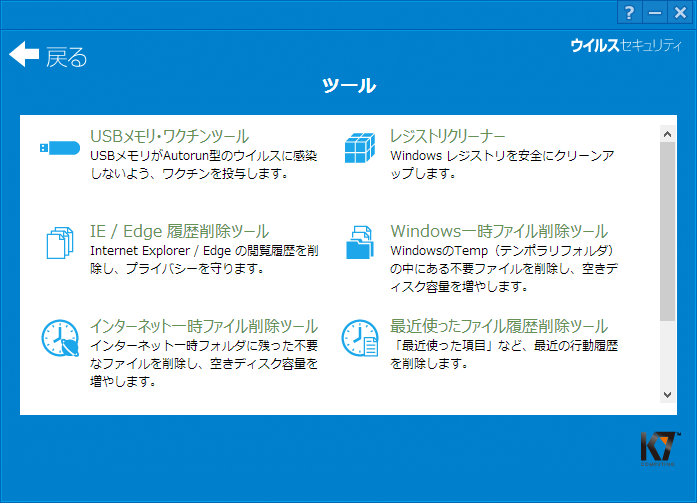
「USBメモリ・ワクチンルール」
「USBメモリ・ワクチンルール」はUSBメモリにウイルス感染を防ぐシステムをインストールします。
「レジストリクリーナー」
「レジストリクリーナー」はWindowsのレジストリの整理整頓します。
レジストリはインストールされたアプリケーションの情報などが書かれた物で、クリーンにすれば高速化が期待できます。
「IE/Edge 履歴削除ツール」
「IE/Edge 履歴削除ツール」はMS社製のインターネット用ブラウザのログを削除する物です。
これはスケジュールで削除させる事も可能です。
「Windows一時ファイル削除ツール」
「Windows一時ファイル削除ツール」はテンポラリファイルを削除します。
全てを一括で削除する事も可能ですが、確認するだけも可能で、その中から選択して1つずつ削除する事も可能です。
「インターネット一時ファイル削除ツール」
「インターネット一時ファイル削除ツール」はIE・Edge以外のブラウザの一時ファイル削除を削除できるツールです。
指定するのはブラウザ毎にチェックボックスで指定する事が可能です。
また、これもスケジュールで削除させる事も可能です。
「最近使ったファイル履歴削除ツール」
「最近使ったファイル履歴削除ツール」はWindowsの記録している「最近使ったファイルの履歴」と「最近使ったファイルの項目」を削除するツールです。
簡単に他の人に見られる事がなくなります。
他にも方法はあるけど、より簡単に行えるツール
履歴削除や一時ファイル削除はブラウザやWindowsから削除する方法も存在していますが、こちらから実行する方が素早く簡単に実行する事ができます。
削除する事で高速化や個人情報保護もできますが、当然の事ですが履歴に頼ってのブラウザの閲覧ができなくなります。
URLをブックマークに入れるなどして削除する前に記録しておきましょう。